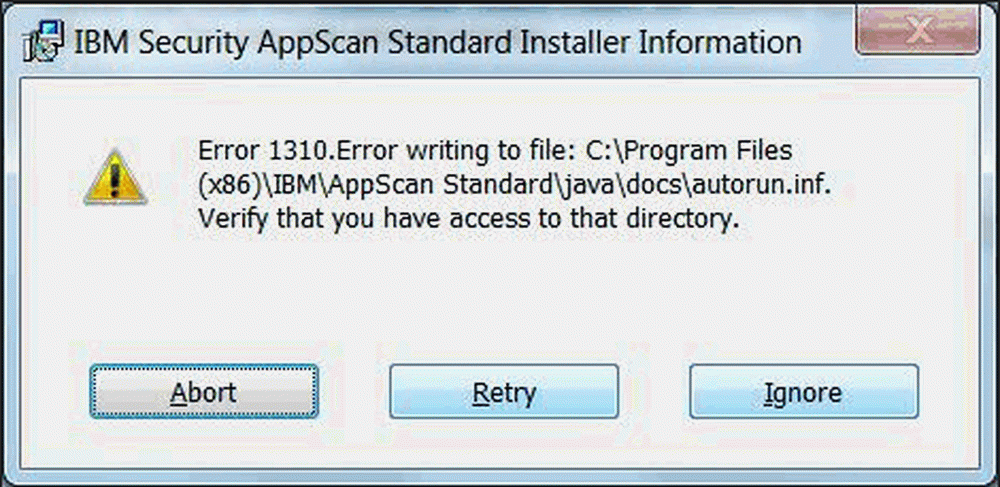Fix Error Code 0x8007007E op Windows 10

Als u foutcode ontvangt 0x8007007E op je Windows 10/8/7 computer ben je op zoek naar een oplossing, dan ben je op de juiste plaats terecht gekomen. Foutcode 0x8007007E kan in de volgende drie scenario's worden weergegeven en deze post bevat enkele suggesties die u kunnen helpen bij het oplossen van uw probleem:
- Windows Update uitvoeren
- Verzenden / ontvangen in Outlook
- Verbinden met een printer.
Foutcode 0x8007007E

Laten we eens kijken naar de mogelijke oplossingen voor de drie verschillende scenario's.
Windows Update-fout 0x8007007E
Windows 10-update Foutcode 0x8007007E treedt op wanneer de updates niet gesynchroniseerd zijn. Dit gebeurt zowel op zelfstandige Windows 10-computers als op de Enterprise. Windows Server beheert updates voor alle computers in het bedrijfsnetwerk.
Microsoft wijst erop dat wanneer een hotfix niet vóór synchronisatie is geïnstalleerd, dit gebeurt.
Doet zich voor wanneer synchronisatie van updates mislukt omdat u geen hotfix hebt geïnstalleerd voordat u updatesynchronisatie inschakelt. Met name de CopyToCache-bewerking mislukt bij clients die de upgrade al hebben gedownload. Het is omdat de Windows Server Update Services slechte metadata heeft met betrekking tot de upgrade.
Om dit op te lossen, moeten we de Windows Server Update Services repareren. Als u voor de onderneming meerdere WSUS-servers hebt, moet u hetzelfde op elke server herhalen. U kunt er ook voor kiezen om het alleen uit te voeren op die servers die metadata hebben gesynchroniseerd voordat u de hotfix hebt geïnstalleerd. IT Pro kan het WSUS-logboek controleren met behulp van de WSUS-beheerdersconsole of de API. Dit kan helpen om uit te zoeken of de metadata sync-status is.
1] Wis de inhoud van de softwaredistributiemap handmatig
Windows download alle updatebestanden naar deze map. Het werkt als een buffer voordat het op de Windows 10-computer wordt geïnstalleerd. Zorg ervoor dat u de inhoud van de softwaredistributiemap (C: \ Windows \ SoftwareDistribution \ DataStore) handmatig verwijdert. U moet de Windows Update Services stoppen voordat u die bestanden verwijdert. Als u klaar bent, start u de Windows Update-service opnieuw.
Dit geldt voor zowel zelfstandige computers als Enterprise-computers.2] Voer Windows Update Troubleshooter uit
Als u een zelfstandige computer heeft, kunt u de probleemoplosser uitvoeren. Windows wordt geleverd met een ingebouwde probleemoplosser voor Windows Update. U kunt het probleem oplossen met Windows 10 Update om dit probleem op te lossen.
Zodra de computer gesynchroniseerd is met de updateserver (Microsoft Update Server of Enterprise Server), worden eerst alle benodigde updates geïnstalleerd. De rest van de updates volgt vervolgens.
Fout 0x8007007E in Outlook
Wanneer deze fout zich voordoet in de Microsoft Outlook-client, kan de gebruiker geen e-mails verzenden of ontvangen. Dit gebeurt meestal om twee redenen - [1] waarbij de eindgebruiker probeert te upgraden naar Windows 10 en [2] als de gebruiker upgradet naar de volgende versie van Office. Er zijn twee manieren om dit probleem op te lossen:
1] Office Outlook Client repareren / opnieuw installeren:
Als het repareren van Microsoft Outlook niet helpt, kunt u de e-mailclient opnieuw installeren. Soms maakt een upgrade de configuratie kapot als de versie verandert en zal herinstallatie hem repareren.
2] Voer Outlook uit als beheerder:
Zoek naar Outlook in het programmamenu en vervolgens Shift + klik met de rechtermuisknop en selecteer Als administrator uitvoeren.
Fout 0x8007007E in Printer
Deze fout verschijnt wanneer een clientcomputer verbinding probeert te maken met een externe printer. U ziet een foutmelding met de tekst: "De opgegeven module kon niet worden gevonden". Dit gebeurt ook in een server-client-omgeving.
Wanneer het 32-bits universele stuurprogramma op de server is geïnstalleerd, wordt een registervermelding gemaakt. Deze sleutel vertelt de clientcomputer dat het een kopie van een DLL-bestand nodig heeft zodat de printer op de clientcomputer kan werken.
Als het echter een 64-bits client is, heeft deze een 64-bits versie van de driver nodig. Maar aangezien de server 32-bits versie-stuurprogramma biedt (vanwege de registervermelding), resulteert dit in deze fout. De registervermelding op de server bevindt zich op:
HKLM \ SYSTEM \ CurrentControlSet \ Control \ Print \ Printers \\ CopyFiles \ BIDI.
Los deze sleutel om het probleem op te lossen. Post dit, wanneer een aanvraag wordt gedaan door een 64-bit client, zal niet langer worden verteld dat ze het verkeerde bestand moeten kopiëren.
Laat ons weten of dit je geholpen heeft om Foutcode 0x8007007E op je computer te herstellen.